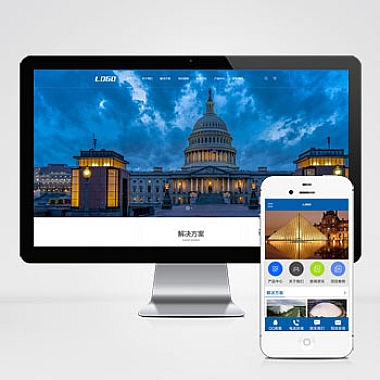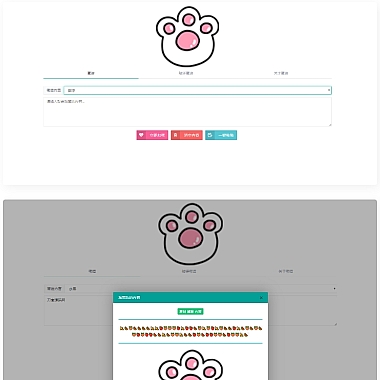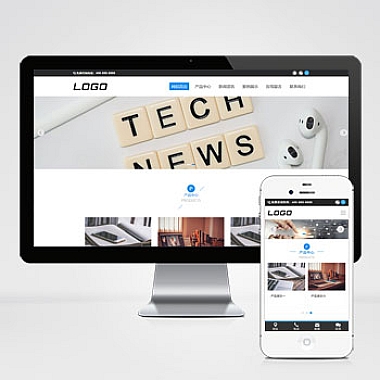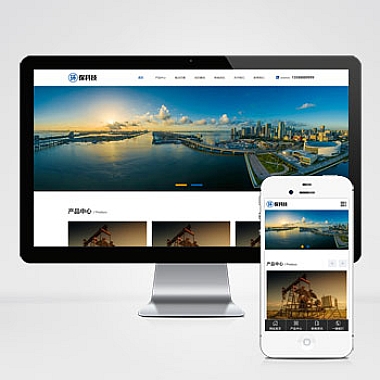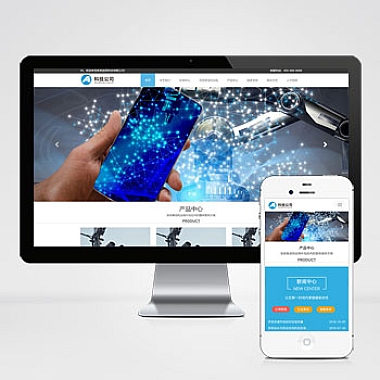我们需要从MySQL官方网站上下载MySQL的安装包。打开MySQL官方网站,找到下载页面,选择适合你操作系统的版本进行下载。MySQL提供了Windows、Mac和Linux等多个平台的安装包供用户选择。
2. 安装MySQL
下载完成后,双击安装包进行安装。根据安装向导的指引,选择合适的安装选项。我们可以选择默认的安装选项,但也可以根据自己的需求进行自定义设置。
3. 配置MySQL
安装完成后,需要进行一些配置工作。我们需要设置MySQL的root用户的密码。打开命令行工具,输入以下命令:
mysqladmin -u root password "newpassword"其中,”newpassword”是你想要设置的密码。接着,我们还可以进行一些其他的配置,比如设置MySQL的字符集、调整缓存大小等。
4. 启动MySQL服务
安装完成并配置好后,我们需要启动MySQL服务。在Windows系统中,可以在服务列表中找到MySQL服务,右键点击选择启动。在Mac和Linux系统中,可以使用命令行工具输入以下命令启动MySQL服务:
sudo service mysql start5. 连接MySQL数据库
MySQL安装完成并启动后,我们可以使用MySQL客户端工具连接到MySQL数据库。在命令行工具中,输入以下命令连接到MySQL数据库:
mysql -u root -p然后输入之前设置的root用户密码进行验证。如果连接成功,将会出现MySQL的命令行提示符。
6. 创建数据库
连接到MySQL数据库后,我们可以开始创建自己的数据库。我们需要选择一个合适的数据库名字,然后使用以下命令创建数据库:
CREATE DATABASE dbname;其中,”dbname”是你想要创建的数据库的名字。创建完成后,我们可以使用以下命令查看已有的数据库列表:
SHOW DATABASES;7. 创建表
在数据库中,表是存储数据的基本单位。我们可以使用以下命令创建表:
USE dbname;
CREATE TABLE tablename (
column1 datatype,
column2 datatype,
...
);
其中,”dbname”是你想要操作的数据库名字,”tablename”是你想要创建的表的名字,”column1″和”column2″是表中的列名,”datatype”是列的数据类型。
8. 插入数据
创建表后,我们可以使用以下命令向表中插入数据:
INSERT INTO tablename (column1, column2, ...)
VALUES (value1, value2, ...);
其中,”tablename”是你想要插入数据的表的名字,”column1″和”column2″是表中的列名,”value1″和”value2″是要插入的值。
以上就是安装MySQL数据库的基本步骤。安装和配置MySQL是使用MySQL数据库的基础,掌握这些步骤可以帮助我们更好地使用MySQL进行数据存储和管理。